

Escrito por Adela D. Louie, Última actualización: 21 de julio de 2021
Su tarjeta SD también es uno de los dispositivos más importantes que puede usar en algunos otros dispositivos que pueden tener esto. Y cuando tu tarjeta SD está dañada, ¿te estás preguntando "¿Cómo reparo una tarjeta SD dañada?? " Con una tarjeta SD, podrá ampliar la capacidad de memoria de su dispositivo. Además, puede usar la tarjeta SD para asegurarse de que puede mantener seguros sus datos importantes y, además, puede servir esto como una copia de seguridad de sus datos.
Sin embargo, una vez que tiene una tarjeta SD dañada que contiene todos los datos importantes que necesita, es un escenario diferente que debe solucionarse de inmediato. Y con eso, le mostraremos varias formas de responder a su pregunta sobre cómo puedo arreglar una tarjeta SD dañada.
Parte 1. ¿Cómo reparo una tarjeta SD dañada? Signos de una tarjeta SD dañadaParte 2. ¿Cómo reparo una tarjeta SD dañada? Diferentes formas de solucionarloParte 3. ¿Cómo reparo una tarjeta SD dañada? Recuperación de datos perdidosParte 4. Conclusión
Una de las razones por las que tiene una tarjeta SD dañada es el uso inadecuado. Y aparte de eso, también hay otras razones por las que puede tener una tarjeta SD dañada. Puede ser debido a un virus que ha afectado su tarjeta SD, si tiene una transferencia de datos interrumpida o si de repente quita su tarjeta SD mientras transfiere sus archivos.
Pero antes de seguir adelante y conocer las diferentes formas de reparar una tarjeta SD dañada, también debe saber cuáles son los signos de tener una tarjeta SD dañada. De esta manera, una vez que vea estos signos, podrá identificar fácilmente una tarjeta SD dañada.
Ahora, para que pueda reparar su tarjeta SD dañada en diferentes niveles, entonces debería poder hacer algunas formas básicas de solución de problemas. Y con eso, aquí hay diferentes formas de hacerlo.
Hay momentos en los que las conexiones o los poderes son los culpables de por qué tiene una tarjeta SD dañada. Lo que puede hacer aquí es tomar la opción para que pruebe otras formas de conectar su tarjeta SD a su computadora. Si tiene otro adaptador, lector de tarjetas, entonces puedes usar eso. Si de esta manera puede ayudarlo a obtener acceso a sus datos, entonces tome el privilegio de copiar todos sus datos importantes y transferirlos a su PC oa otro dispositivo.
La segunda forma de reparar una tarjeta SD dañada es utilizar la herramienta de reparación de Windows para reparar la tarjeta SD dañada. Y para hacer eso, así es como.
Lo primero que debe hacer es tener su tarjeta SD conectada a su computadora.
Después de eso, continúe y presione las teclas Windows + E en su teclado para que pueda abrir su Explorador de Windows.
Y a partir de ahí, continúe y haga clic derecho en su tarjeta SD y luego elija la opción Propiedades.
Después de eso, continúe y vaya a la pestaña Herramientas.
Y desde la pestaña Herramientas, continúe y haga clic en el botón Verificar.
Y luego, espere a que finalice el proceso de escaneo. Y una vez hecho esto, continúe y cierre la ventana de escaneo en su pantalla.
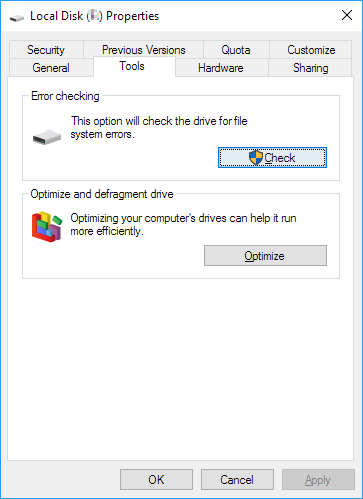
Ahora, en el caso de que su computadora no pueda dar una letra de unidad para su tarjeta SD o si la letra tiene un conflicto con algunas otras unidades que tiene, entonces su tarjeta SD puede dañarse. Entonces, con eso, debe asignar una letra de unidad para su tarjeta SD. Y para que pueda hacerlo, esto es lo que debe hacer.
Paso 1: Continúe y presione en Windows + X que viene. Y luego continúe y haga clic en Administración de discos.
Paso 2: Luego, busque su tarjeta SD y luego haga clic derecho en ella. Y luego elija la opción Cambiar letra y ruta de unidad.
Paso 3: Luego de eso, continúe y haga clic en el botón Agregar y elija una letra que desee asignar a su tarjeta SD. Y después de eso, haga clic en el botón Aceptar para que guarde los cambios realizados.
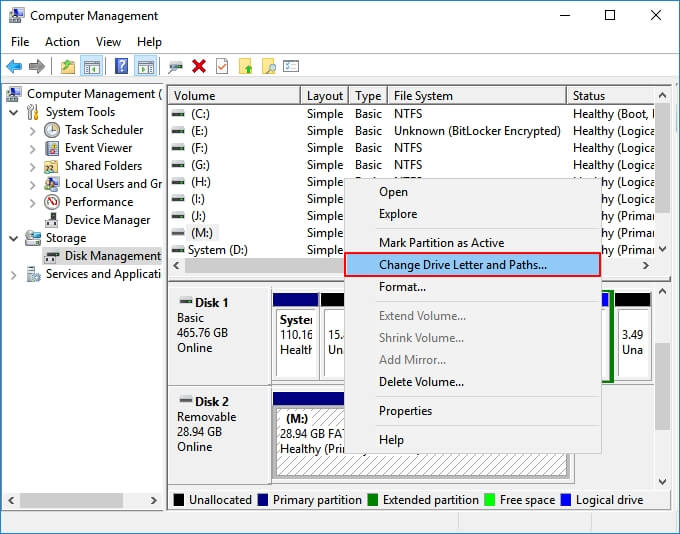
Al igual que cualquier otro dispositivo, su tarjeta SD también viene con una vida útil. También puede tener algunos sectores defectuosos durante el mayor tiempo que lo esté utilizando. Pero, con el cmd CHKDSK, podrá encontrar todos los sectores defectuosos de su tarjeta SD y eliminarlos también. Y para que sepas 'cómo reparo una tarjeta SD dañada', aquí tienes una guía rápida que puedes seguir.
Paso 1: Continúe y conecte su tarjeta SD a su PC usando su lector de tarjetas.
Paso 2: Y luego, vaya a su menú de inicio y luego escriba en la barra de búsqueda "cmd" y luego presione el botón Enter. Luego podrá ver el cmd.exe de la lista de programas que se muestra en su pantalla.
Paso 3: Y luego de eso, continúe y haga clic en cmd.exe y aparecerá otra ventana de comando en su pantalla. Esto le permitirá reparar su tarjeta SD sin la necesidad de formatearla.
Paso 4: Ahora, desde la ventana de comandos, continúe y escriba su chkdsk / X / f (letra de su tarjeta SD). O también puede ingresar su chkdsk (letra de la tarjeta SD): f /.
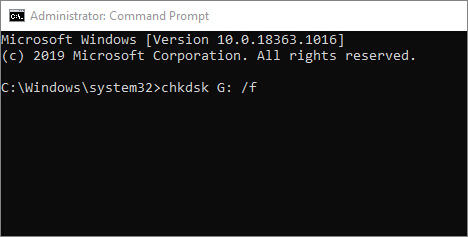
Y una vez que haya terminado de realizar todos los pasos anteriores, su PC con Windows comenzará a verificar y también a reparar su tarjeta SD. Este proceso puede llevar algo de tiempo, así que espere con paciencia. Y una vez que se complete el proceso, verá un mensaje que dice que su Windows pudo reparar su tarjeta SD y pudo hacer algunas correcciones en su sistema de archivos.
También hay casos en los que su computadora no reconocerá su tarjeta SD y tampoco la verá en ningún otro lugar, incluso si usa su Explorador de Windows o su Administración de discos de Windows. Y si este es el caso, entonces lo que debe hacer es instalar nuevamente su controlador.
Paso 1: En su teclado, continúe y presione la tecla Windows + tecla X y luego elija Administración de dispositivos.
Paso 2: Después de eso, continúe y expanda su unidad de disco. Desde allí, simplemente haga clic derecho en su tarjeta SD y luego elija Desinstalar.
Paso 3: Después de hacer eso, haga clic en el botón Aceptar y luego retire la tarjeta SD de su PC.
Paso 4: Luego reinicie su PC y luego vuelva a conectar su tarjeta SD a su PC. Windows comenzará a instalar su tarjeta SD automáticamente y la hará legible por su PC nuevamente.
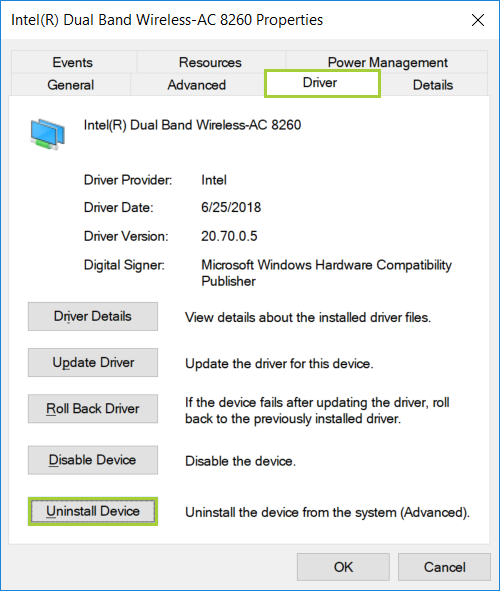
Si su tarjeta SD pudo ser detectada por su administración de discos de Windows pero la mostrará como un archivo RAW, entonces tendrá que formatearla para obtener el sistema de archivos adecuado, como FAT32 y NTFS.
Si deseas arreglar una tarjeta SD sin formato sin formatear, entonces este artículo es definitivamente para ti
Hay casos en los que su tarjeta SD podría haberle mostrado un espacio de almacenamiento de 32 GB para sus datos, pero solo le muestra menos que la suma de espacio original. Entonces, para eso, lo que debe hacer es restaurar el espacio completo.
Para esto, simplemente puede ir a su Explorador de archivos de Windows o al Administrador de discos. Además, hay algunos fabricantes de tarjetas SD que formatearon una tarjeta SD que se puede usar para que pueda reparar su tarjeta SD dañada.
Su tarjeta SD RAW tampoco podrá mostrarse en su PC e incluso cuando su tarjeta SD esté vacía y le mostrará que es un espacio no asignado. Y para que puedas mostrar esto de la manera normal, finalmente, la última forma de cómo puedo arreglar una tarjeta SD dañada es hacer una nueva partición para que tu Windows la detecte.
Ahora, cuando resuelva el problema, ¿cómo puedo arreglar una tarjeta SD dañada y todavía le molestan los datos importantes que ha guardado en ella? Bueno, si se pregunta si puede obtenerlos, entonces la respuesta es sí, seguramente puede hacerlo.
Y, para que pueda recuperar sus datos de su tarjeta SD dañada, todo lo que necesita es el Recuperación de datos FoneDog software. Esta herramienta te ayudará a recuperar tus fotos, videos, audio, documentos, correos electrónicos y más. Puede recuperar cualquiera de ellos de su tarjeta SD usando esta herramienta.
El software FoneDog Data Recovery es muy fácil de usar debido a su interfaz fácil de usar. También es muy seguro de usar porque sus datos existentes no se verán afectados porque no se sobrescribirán mientras recupera los datos perdidos. Entonces, si desea recuperar esos datos de su tarjeta SD que están dañados, aquí hay un artículo detallado sobre cómo recuperar datos dañados de la tarjeta SD.
Recuperación de datos
Recupere imágenes borradas, documentos, audio y más archivos.
Recupere los datos eliminados de la computadora (incluida la Papelera de reciclaje) y los discos duros.
Recupere los datos de pérdida causados por accidentes de disco, bloqueos del sistema operativo y otras razones.
Descargar gratis
Descargar gratis

La gente también Leer¿Cómo recupero imágenes perdidas de la tarjeta SD de Samsung?Cómo recuperar archivos borrados de la tarjeta SD
Entonces, para responder a su pregunta sobre ¿Cómo reparo una tarjeta SD dañada?, solo necesita consultar las ocho soluciones que hemos incluido anteriormente. Puede probar cualquiera de las siguientes soluciones dependiendo de cómo desee reparar su tarjeta SD. No te preocupes porque todos son fáciles de seguir ya que son soluciones muy sencillas.
Y en caso de que desee recuperar esos datos de su tarjeta SD dañada, todo lo que necesita usar es el software FoneDog Data Recovery, que es el que debe usar. Esta es una herramienta increíble cuando se trata de recuperar esos datos perdidos de manera instantánea, fácil y de la manera más segura posible. Por lo tanto, no tiene que preocuparse por los datos de su tarjeta SD dañada.
Comentario
Comentario
Recuperación de datos FoneDog
La recuperación de datos de fonedog proporciona fotos borradas, video, audio, correo electrónico, etc. para Windows, Mac, disco duro, tarjeta de memoria, memoria flash, etc.De vuelta.
descarga gratuita descarga gratuitaHistorias de personas
/
InteresanteOPACO
/
SIMPLEDificil
Gracias. Aquí tienes tu elección:
Excellent
Comentarios: 4.7 / 5 (Basado en: 91 El número de comentarios)